Otevřete aplikaci Instagram a obnovte svou domovskou stránku jako obvykle. Píše to však „Nelze obnovit zdroj“. Stále obnovujete domovskou stránku a stále nevidíte nejnovější příspěvky na Instagramu. V tomto příspěvku vysvětlím, proč vám Instagram nemůže obnovit zdroj, a řeknu vám, jak to opravit.
Při používání Instagramu můžete čelit nejrůznějším problémům, jako je, že se video na Instagramu nepřehraje, Instagram nemohl obnovit zdroj atd. Tento příspěvek vám řekne, jak opravit chybu Instagramu „Could't Refresh Feed“ a jeho hlavní příčiny. (Máte zájem o vytvoření prezentace fotografií na Instagramu? Vyzkoušejte MiniTool MovieMaker!)
Proč Instagram nemohl obnovit zdroj
"Můj Instagram teď nefunguje." Zobrazuje se Nelze obnovit zdroj .“ "Instagramový zdroj se neaktualizuje a můj zdroj se mi nepodařilo obnovit." „Nefunguje Instagram? Stále se zobrazuje Nelze obnovit zdroj .“
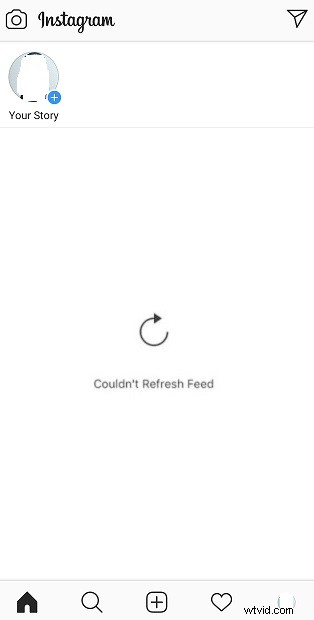
Setkali jste se se stejnou chybou při procházení kanálu Instagram? Chcete vědět, proč se nám zobrazuje tato chybová zpráva? Zde jsou:
- Síť je nestabilní.
- Vaše verze aplikace Instagram je zastaralá.
- Další technické problémy, jako jsou chyby aplikací nebo výpadek Instagramu.
Jak opravit Instagram nemohl obnovit zdroj
Nyní se podívejme, jak opravit chybovou zprávu „Nelze obnovit zdroj“ nebo „Instagramový zdroj se neaktualizuje“.
Jak opravit, že se Instagramu nepodařilo obnovit zdroj
- Zkontrolujte připojení k internetu
- Vymazat mezipaměti
- Restartujte telefon
- Aktualizujte Instagram
- Přeinstalujte Instagram
- Nahlaste technické problémy na Instagramu
Metoda 1. Zkontrolujte připojení k internetu
Nejprve byste měli zkontrolovat internetové připojení telefonu a restartovat připojení k internetu. Pokud se zdroj Instagramu stále neaktualizuje, zkuste místo používání mobilních dat připojit Wi-Fi.
Metoda 2. Vymazání mezipaměti
Další metodou, jak opravit „Instagram nemohl obnovit zdroj“, je vymazání mezipaměti. Je to nejpoužívanější metoda, když narazíte na problémy jako „video na Facebooku se nepřehrává“, „video na Instagramu se nepřehraje“ a podobně.
Zde je návod, jak vymazat mezipaměť:
- Přejděte do Nastavení> Aplikace .
- Najděte aplikaci Instagram a klikněte na ni.
- Klikněte na Úložiště a můžete vymazat mezipaměť a soubory cookie stisknutím tlačítka Cache
- Znovu otevřete aplikaci Instagram.
Metoda 3. Restartujte telefon
Třetí metodou je restartování telefonu. Zde je postup:
Pro uživatele iPhone:
- Stiskněte a podržte boční tlačítko a jedno z tlačítek hlasitosti, dokud se nezobrazí posuvník.
- Telefon vypněte přetažením posuvníku.
- Zapněte telefon stisknutím a podržením bočního tlačítka.
Pro uživatele systému Android:
- Stiskněte tlačítko Napájení, dokud se nezobrazí Restartovat možnost se zobrazí.
- Klepněte na Restartovat možnost spuštění telefonu.
Metoda 4. Aktualizujte Instagram
Zastaralá verze Instagramu by mohla vést k tomu, že se problém Instagramu neobnoví. Chcete-li tuto chybu Instagramu opravit, můžete aktualizovat aplikaci Instagram. Zde je postup:
- Otevřete Google Play.
- Najděte aplikaci Instagram a zvolte Aktualizovat .
- Po instalaci otevřete Instagram a zkontrolujte, zda je problém vyřešen nebo ne.
Metoda 5. Přeinstalujte Instagram
Pokud výše uvedené metody nefungují, můžete aplikaci Instagram přeinstalovat. Nejprve odinstalujte Instagram. Dále vyhledejte aplikaci Instagram v Apple Store nebo Google Play. Poté si jej stáhněte a nainstalujte do telefonu.
Metoda 6. Nahlaste technické problémy na Instagramu
Pokud jste vyzkoušeli výše uvedené metody a zjistíte, že neexistuje způsob, jak tento problém vyřešit, můžete tuto chybu nahlásit na Instagramu. Postupujte podle následujících kroků:
- Přejděte do svého profilu a klepněte na tlačítko nabídky.
- Klikněte na Nastavení a přejděte na Nápověda> Nahlásit problém .
- Potom pokračujte podle pokynů.
Závěr
V tomto příspěvku jsem pokryl všechna řešení k vyřešení problému „Instagram se nepodařilo obnovit“. Pokud máte nějaké dobré nápady na tento příspěvek, podělte se o ně v sekci komentářů!
